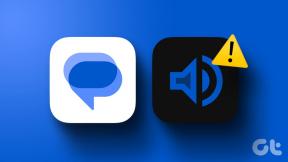A 3 legnépszerűbb Android-alkalmazás a kapcsolatok kezeléséhez és az akkumulátor kíméléséhez
Vegyes Cikkek / / December 02, 2021

A képernyő a legnagyobb akkumulátorfogyasztó. De rögtön utána jönnek a rádiók, a kapcsolatok. Míg az energiatakarékosság érdekében kikapcsolhatja a képernyőt, a csatlakozási elemek kezelése nem olyan egyszerű. Egyszerűen túl sok van belőlük. LTE/3G, Wi-Fi, Bluetooth, GPS. És a készlet Android valóban nem könnyíti meg a dolgát, így nem kell mindegyiket manuálisan, külön-külön kezelnie. Vissza kell kapcsolnia a repülőgép üzemmódot, de a legtöbb esetben ez nem szükséges.
De ez az Android, amiről beszélünk, ahol vannak több mint 5300 különböző módon megnyúzni egy macskát. És ami a vezeték nélküli kapcsolatok kezelését illeti, nagyjából ugyanannyi lehetőség áll rendelkezésére. Megvan értesítések kapcsolók, automatikus Tasker-műveletek és widgetek, hogy csak néhányat említsünk. Noha a Tasker a végső eszköz az Androidon történő minden automatizálására, nincs alacsony belépési korlátja. Ráadásul ez egy fizetős alkalmazás.
Ha ingyenes, könnyen használható, értelmetlen módot keres telefonja kapcsolati beállításainak kezelésére, hogy hosszabb akkumulátor-üzemidőt érjen el, szerencséje van. Három ilyen alkalmazást szeretnék elmondani neked.
1. Wifi ütemező
Wifi ütemező célja, hogy szükség szerint automatizálja a Wi-Fi vétel leállításának és elindításának folyamatát. A SIM-kártyáról érkező rádiójelek segítségével nyomon követi tartózkodási helyét, és megállapítja, hogy távol van-e otthonról, ellentétben a GPS-t használó más alkalmazásokkal, amelyek végül több akkumulátort fogyasztanak. Mindezt automatikusan megteszi, és egy-két napon belül tanul a mintáidból. Ez az alkalmazás valójában az, hogy megmondja a Wi-Fi-nek, hogy hagyja abba a kapcsolatok keresését, ha nyilvánvalóan nincs olyan védett hálózat, amelyhez csatlakozhatna.


Például, amikor egy meglehetősen modern utcán sétál, miközben a Wi-Fi be van kapcsolva, a telefon ezt fogja tenni folyamatosan keresi a körülötted lévő üzletekből érkező Wi-Fi jeleket, és értesíti Önt az elérhetőkről hálózatok. Mivel nem jogosult csatlakozni egyikhez sem, ez az egész gyakorlat hiábavaló, és az akkumulátor élettartamának nagy részét igénybe veszi.
Ez az a rész, amelyet a Wifi Scheduler megakadályozza az intelligencia és a mobil rádiók használatával. Nem igazán kell értened, hogyan működik, hogy kihasználhasd.
Csak kapcsolja be, és folytassa az életét, és a biztonságos hálózatokkal való kapcsolatok ugyanúgy működnek, mint mindig. Az alkalmazásnak 2-3 napba telik, amíg megismeri az összes mintát, ezért hagyjon egy kis időt, mielőtt ítéletet mond. A Play Áruház egyes véleményei szerint az alkalmazás elég erős ahhoz, hogy helyettesítse a Tasker Wi-Fi-receptjeit.
2. Commandr for Google Now
Szeretne saját Wi-Fi-használati feltételeit diktálni? Szó szerint? Próbáld ki Commandr. Ez egy alkalmazás, amely csatlakozik Google Asszisztens és hangja segítségével válthat Wi-Fi, Bluetooth, GPS stb. között. Miután beállította, csak mondja ki, hogy „Megjegyzés önmagának” (ez az a parancs, amelyet az alkalmazás hallgat), és adjon hozzá operátorokat, például „Turn off Wi-Fi”, és az alkalmazás ezt megteszi. Csak ügyeljen arra, hogy a pontos parancsot mondja ki. A beállítások között módosíthatja valami másra, ha akarja.


3. AutomateIt
AutomateIt egy ingyenes, a Tasker felhasználóbarátabb verziója. Ezzel az alkalmazással konkrét szabályokat állíthat be a csatlakozáshoz. Például, amikor hazaér, és csatlakozik a Wi-Fi-hez, a telefon automatikusan kikapcsolja a mobil adatátvitelt, a GPS-t és a Bluetooth-t, mert most, hogy otthon van, nincs szüksége rájuk. Az AutomateIt pedig rugalmasságot biztosít a megadáshoz az otthonod Wi-Fi hálózat, így ez csak akkor történik meg, amikor hazaér, nem pedig akkor, amikor csatlakozik egy kávézó Wi-Fi-hálózatához.


Ehhez érintse meg a lehetőséget szabály hozzáadása tól től Az én szabályaim szakaszt a kezdőlapon. Tól Kioldó oldal kiválasztása Wi-Fi hálózati kapcsolat állapot trigger majd válassza ki az otthoni Wi-Fi kapcsolat nevét. Alul válassza ki csatlakoztatva. Koppintson a Következő.


Tól Akció szakaszt felül, görgessen az oldal aljára, és látni fogja, hogy a Összetett cselekvés azt mutatja, hogy le kell zárni. Koppintson rá, és az alkalmazás kérni fogja, hogy regisztráljon. Ha elkészült, ez a szakasz feloldódik. Az összetett műveletek lehetővé teszik számunkra, hogy egyszerre több dolgot tegyünk.


Most válasszon Összetett cselekvés mint kiváltó. Látni fogja a + szimbólum az alműveletek hozzáadásához. Koppintson rá, és válassza ki Állítsa be a mobiladat-műveletet és érintse meg Mobil adatok letiltása opcióból. Érintse meg újra a + gombot, ha további műveleteket szeretne hozzáadni a GPS-hez és a Bluetooth-hoz.


nyomja meg Következő amikor kész. Koppintson a Megment a szabály mentéséhez és aktiválásához.

Az AutomateIt-ben van egy csendes időszabály is, amellyel megkérheti az alkalmazást, hogy kapcsolja ki a csengőt, amikor Ön alszik, és reggel kapcsolja vissza.
Legfelső kép a következőn keresztül: Miguel Paulo Riano.